Sådan aktiveres eller deaktiveres Print Spooler Service på Windows 11/10
Print Spooler er software indbygget i Windows - operativsystemet, som midlertidigt gemmer udskriftsjob i computerens hukommelse, indtil printeren er klar til at udskrive dem. Denne tjeneste spooler udskriftsjob og håndterer interaktioner med printeren. Hvis du slår denne tjeneste fra, vil du ikke kunne udskrive eller se dine printere.
I nogle tilfælde skal du muligvis stoppe og/eller genstarte tjenesten . I dette indlæg vil vi vise dig tre måder at aktivere eller deaktivere Print Spooler Service(enable or disable Print Spooler Service) på Windows 11/10.
Aktiver eller deaktiver Print Spooler Service
Følgende er måderne du kan opnå denne opgave på;
- Via tjenester
- Via kommandoprompt
- Via systemkonfiguration
Lad os se beskrivelsen af hver af metoderne.
1] Aktiver(Enable) eller deaktiver Print Spooler-tjenesten(Print Spooler Service) via tjenester(Services)
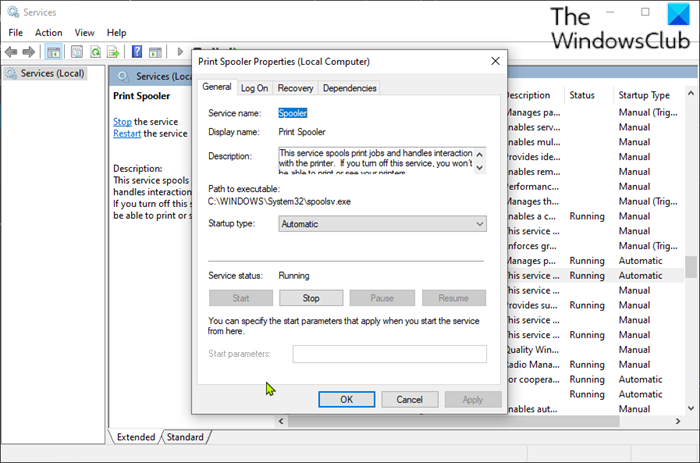
Gør følgende:
- Tryk på Windows key + R for at starte dialogboksen Kør.
- I dialogboksen Kør skal du skrive
services.mscog trykke på Enter for at åbne Services(open Services) . - Rul i vinduet Tjenester(Services) og find Print Spooler -tjenesten.
- Dobbeltklik(Double-click) på posten for at åbne dens egenskabsvindue.
- I egenskabsvinduet, på fanen Generelt(General) , skal du flytte til den anden sektion med titlen Servicestatussektion (Service status ) og klikke på knappen Start for at aktivere tjenesten.
- For at deaktivere denne specifikke tjeneste skal du klikke på knappen Stop .
Relateret(Related) : Print Spooler-service stopper automatisk
2] Aktiver(Enable) eller deaktiver Print Spooler-tjenesten(Print Spooler Service) via kommandoprompt(Command Prompt)
Gør følgende:
- Åbn dialogboksen Kør.
- I dialogboksen Kør skal du skrive
cmdog derefter trykke på CTRL + SHIFT + ENTER for at open Command Prompt in admin/elevated mode . - I kommandopromptvinduet skal du skrive kommandoen nedenfor og trykke på Enter for at aktivere Print Spooler -tjenesten.
net start spooler
- For at deaktivere tjenesten skal du skrive kommandoen nedenfor og trykke på Enter .
net stop spooler
Du kan nu afslutte CMD-prompten.
3] Aktiver(Enable) eller deaktiver Print Spooler-tjenesten(Print Spooler Service) via systemkonfiguration(System Configuration)
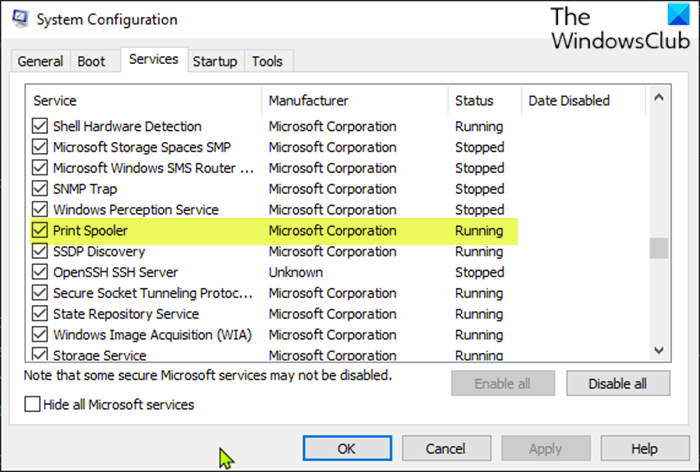
Gør følgende:
- Åbn dialogboksen Kør.
- I dialogboksen Kør skal du skrive
msconfigog trykke på Enter for at åbne systemkonfigurationsværktøjet(System Configuration utility) . - I den lancerede konsol skal du skifte til fanen Tjenester(Services) , den midterste, og finde Print Spooler -tjenesten.
- For at aktivere Print Spooler -tjenesten skal du markere afkrydsningsfeltet og derefter klikke på knappen Anvend(Apply) .
- For at deaktivere Print Spooler -tjenesten skal du fjerne markeringen i afkrydsningsfeltet og derefter klikke på knappen Anvend(Apply) .
En genstart af maskinen er meget nødvendig for denne metode, fordi ændringerne vil blive udført nøjagtigt efter genstart.
Dette indlæg vil være nyttigt, hvis Print Spooler-tjenesten ikke kører på din computer.
Det er det!
Related posts
Sådan repareres Print Spooler i Windows 11/10
Baggrunds Intelligent Transfer Service fungerer ikke i Windows 11/10
Afhængighedstjenesten eller -gruppen kunne ikke starte i Windows 11/10
Windows Installer Service mangler i Services Manager på Windows 11/10
Windows Update Service mangler i Windows 11/10
Microsoft Intune synkroniserer ikke? Tving Intune til at synkronisere i Windows 11/10
Windows Audio Service kører ikke på Windows 11/10
Sådan deaktiveres Windows Insider Service på Windows 10
Sådan viser du detaljeruden i File Explorer i Windows 11/10
Sådan oprettes og udskrives adresseetiketter i Windows 11/10
Ret den lokale printspooler-tjeneste kører ikke
Services.msc åbner ikke i Windows 11/10
Windows Services starter ikke i Windows 11/10
Løs NET HELPMSG 2182-problem med BITS-tjeneste i Windows 11/10
Windows Wireless Service kører ikke på denne computer
DHCP Client Service giver adgang nægtet fejl i Windows 11/10
Sådan kontrolleres nedluknings- og opstartsloggen i Windows 11/10
Fix Services and Controller app Høj CPU-brug i Windows 11/10
Styr Windows Service fra systembakken ved hjælp af ServiceTray
Bedste gratis ISO Mounter-software til Windows 11/10
